حل مشكلة عدم القدرة على إضافة زر متابعة لصفحات فيسبوك
تعد صفحتك على Facebook (سواء التجارية أو الشخصية) طريقة رائعة للترويج لخدماتك ومنتجاتك ومعرفتك للأفراد المهتمين بما لديك لتقدمه.
كل يوم ، يسجّل ما يقرب من ملياري شخص الدخول إلى حساباتهم لمعرفة ما يحدث مع الأصدقاء أو العائلة أو أي شخص آخر، ولنشر مشاركاتهم الخاصة حول ما يحدث في حياتهم.
بالإضافة إلى كل هؤلاء الأشخاص على Facebook، هناك أيضًا 200 مليون شركة نشطة تستخدم موقع الوسائط الاجتماعية ، مما يعني أنه لا يتطلب الأمر الكثير لتضيع في الحشد.
إذا كنت تريد التأكد من أن الأشخاص يقرؤون منشوراتك ، فإن حملهم على متابعتك هو في مصلحتك.
سبق لنا ان تطرقنا الى كيفية إنشاء حساب Facebook، وإضافة الزر "متابعة"، وأضافة زر المتابعة Follow بروفايل، وإضافة قصة، وأضف أزرار الدعوة إلى أخ...
1. إضافة زر إجراء إلى صفحتك على فيسبوك
قد تكون الصفحات التي تديرها في تجربة الصفحات الجديدة. إذا كانت لديك صلاحية وصول في فيسبوك إلى صفحة جديدة ، فهذه المقالة تنطبق عليك.
وإذا كانت لديك صلاحية وصول مقتصرة على مهام محددة، يمكنك إدارة الصفحات الجديدة من أدوات أخرى، مثل مجموعة أدوات الأعمال من فيسبوك أو ستوديو منشئي المحتوى.
تعرف على المزيد عن صلاحية الوصول للصفحات الجديدة.
خلال أيام قليل ابتكر Facebook ميزة جديدة مذهلة في عام 2021 "تجربة الصفحة الجديدة"، والتي تتيح للصفحات على Facebook.
العمل كحساب عادي على Facebook.
لقد غيّر Facebook مؤخرًا شكله ومثل أي تغيير آخر، بينما يتبناه بعض الأشخاص بكل إخلاص ، يحجم البعض عنه.
والمترددون يائسون للعودة إلى تخطيط Facebook الكلاسيكي.
تم إطلاق Facebook في عام 2004، وقد قطع شوطًا طويلاً مع تطبيقات مثل Instagram و WhatsApp و Messenger التي تحكم عالم المراسلة.
أ.بالنسبة الطريقة الأولى : العودة إلى نمط Facebook القديم باستخدام الصفحات
إذا كانت لديك صفحة على Facebook ، فسيصبح من السهل جدًا عليك التبديل إلى تخطيط Facebook الكلاسيكي باتباع الخطوات التالية:
1. تسجيل الدخول إلى حساب Facebook الخاص بك:
2. تحتاج إلى الانتقال إلى الصفحة التي تريد تحديثها إلى الكلاسيكية.
3. قم بزيارة تجربة الصفحة الجديدة على Facebook.
4. يمكنك زيارة الصفحة بسهولة من خلال البحث في اسم الصفحة (لمستخدمي الجوال):
5. قم بالتبديل إلى أي صفحة تديرها.في شريط الجانبي سوف تجدي ...تلات نقاط.
6. أنقر عليها كما توضح الصور وتابع التعليمات اسفله
7. تحت اسم صفحتك ، ستجد خيار التبديل إلى Classic Facebook:
8. ستظهر قائمة مثل هذه تحقق من القائمة الأخيرة وهي خيار "التبديل إلى الصفحة الكلاسيكية".
9. انقر عليه:
10. ستظهر رسالة جديدة في نافذة منبثقة تخبرك أن جميع المحتويات التي شاركتها في تجربة الصفحة الجديدة.
11. لا يمكن أن تعود إلى الكلاسيكية. بالنقر فوق "موافق"، أنت تدرك أنك توافق على المتابعة.
12. تحتاج إلى الاستمرار في النقر فوق الزر "متابعة" 3-4 مرات حتى تنتهي:
13. لاستمرار في النقر فوق الزر "متابعة" 3-4 مرات حتى تنتهي:
14.لاستمرار في النقر فوق الزر "الرجوع":
15. أخيرًا، كما ترى ، ستتم أيضًا إعادة الصفحة إلى صفحة Facebook الكلاسيكية.
لا يمكنك متابعة نفسك
ومع ذلك، هناك وسيلة للتحقق من ذلك.
1. في الجزء العلوي من Facebook ، انقر فوق المزيد أو صورة ملفك الشخصي.
2. حدد صفحتك. قد تحتاج إلى النقر فوق تبديل ملف التعريف أو تحديد ملف تعريف، ثم النقر فوق صفحتك.
3. من صفحتك، اضغط على، ثم اضغط على.
4. اضغط على زر إضافة صفحة، ثم اضغط على التالي.
5. حدد زرًا، ثم انقر فوق التالي.
6. اتبع الإرشادات التي تظهر على الشاشة.
7. اضغط على حفظ:
5.كيفية إزالة زر متابعة ملف تعريف Facebook
1. افتح تطبيق فاسيبوك على هاتفك.2. حدد الإعدادات والخصوصية
3. الإعدادات من قائمة الرئيسية.
4. اختر كيف سيجدك الناس ويتصلون بك.
5. حدد من لديه القدرة على إرسال طلبات صداقة لك
6. أخيرًا، اختر "الجميع"، لقد نجحت في تحويل الزر "متابعة" إلى زر "إضافة صديق".
خلاصة، هذا هو كل ما في الامر، كانت هذه طرق إضافة أو تنشيط زر متابعة Facebook على جهاز محمول، عند إنشاء ملف شخصي جديد على Facebook.
› كيفية إنشاء صفحة : business-manager
› كيفية إنشاء حساب : Facebook
› يمكنك متابعة : كورس الفيس بوك



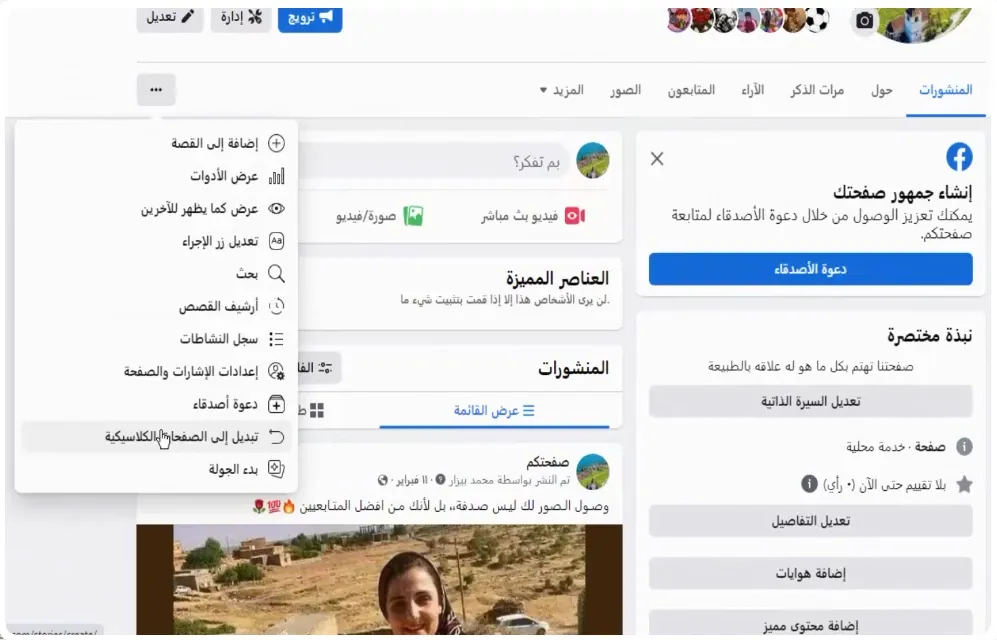
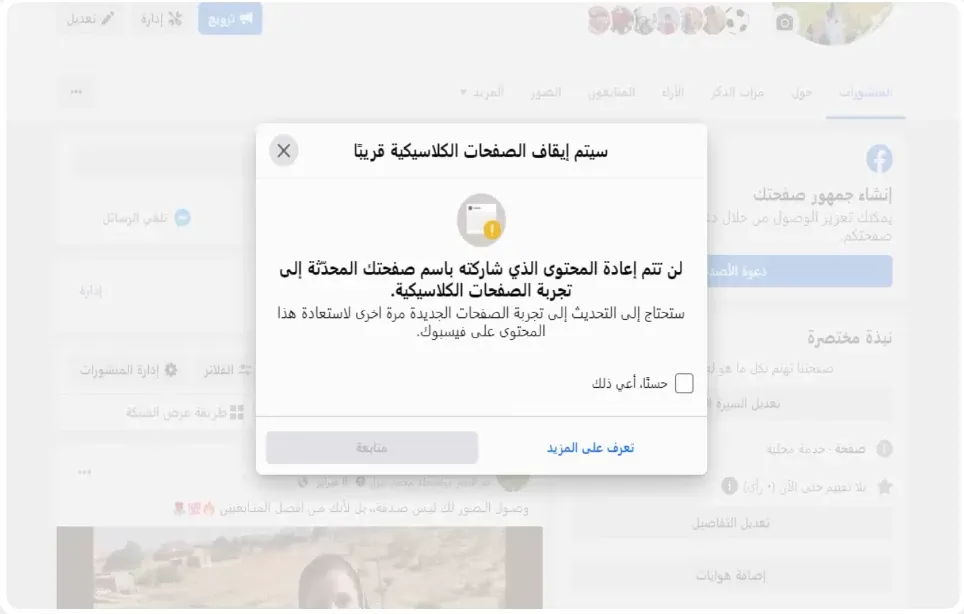

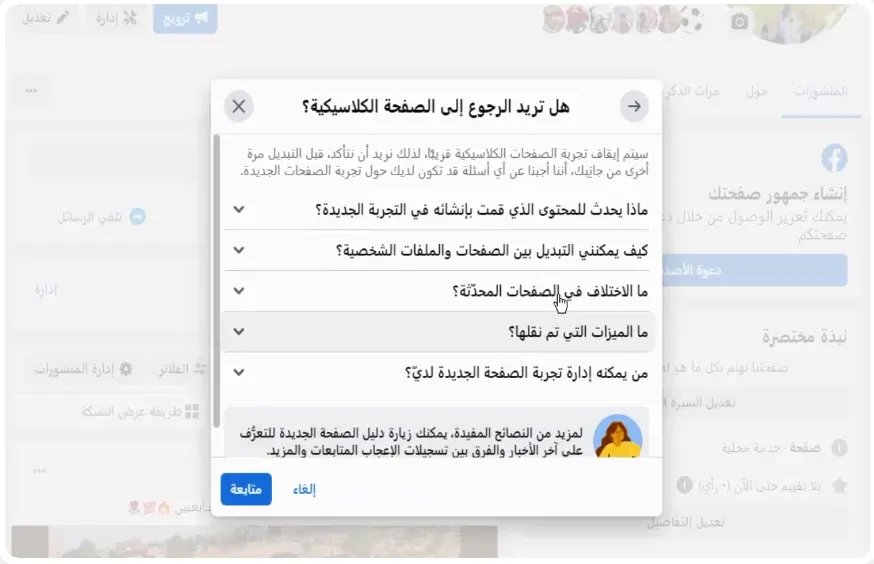
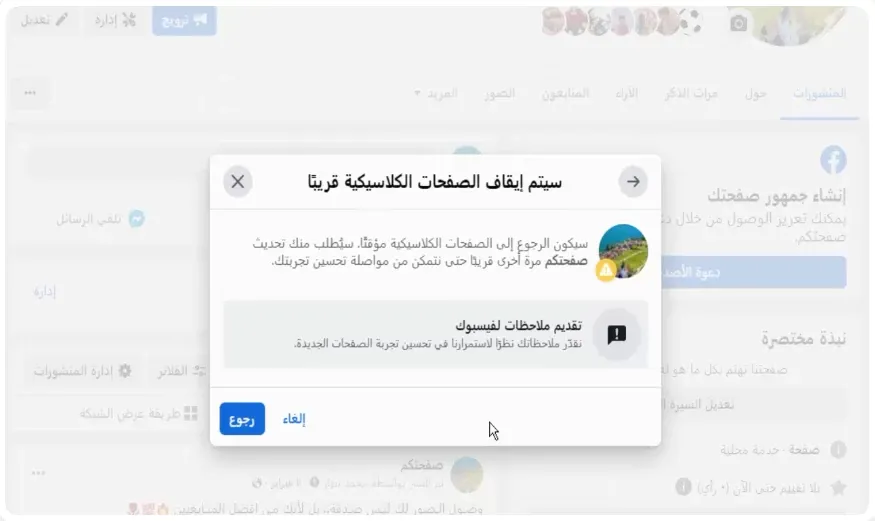
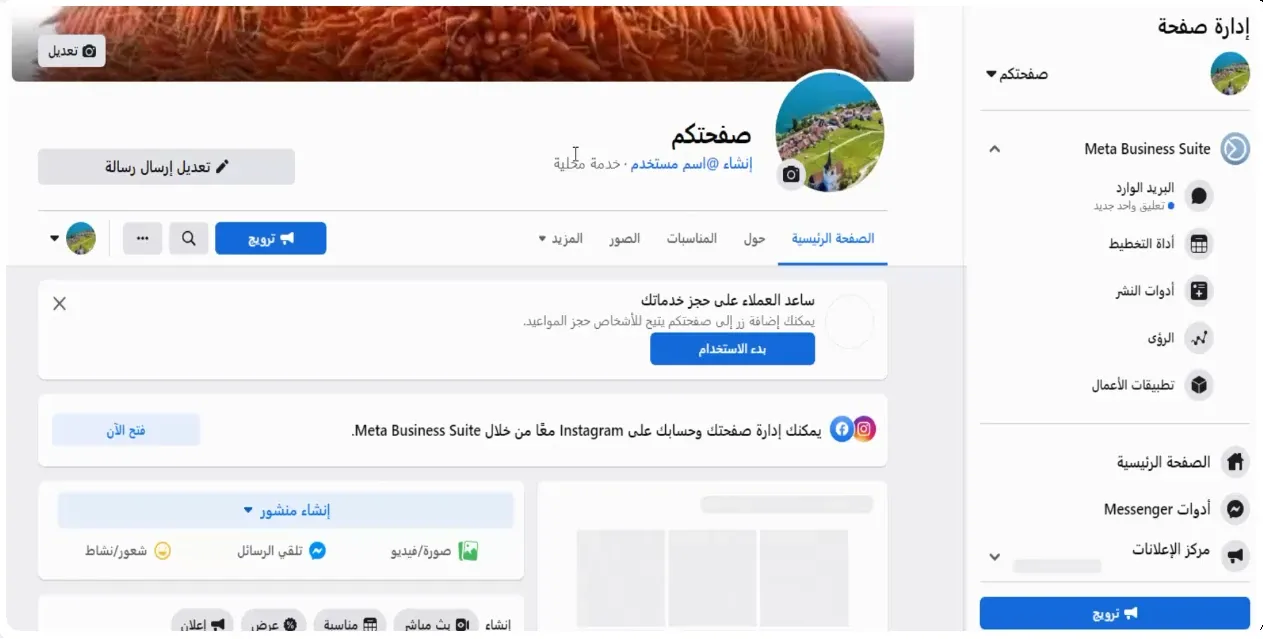
إرسال تعليق